接下来,我们将约束施加到计算机机箱的底面。
- 在 ViewCube 上,单击正面和顶面相交边缘的中间附近。这将生成模型的倾斜视图(在前视图和俯视图之间旋转一半),如下图所示。
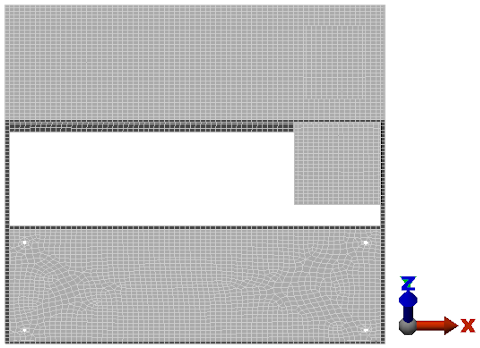 提示: 当光标位于 ViewCube 上的可单击区域(这包括面、边和角)上时,它们将变为浅蓝色。单击边可生成各种倾斜视图,单击角可生成各种等轴视图。注: 上面显示的视图提供底部表面中的孔的良好可见性。孔在仰视图中更难以看到,因为从该视点看其他灰色表面将位于背景中。在这里,我们仅看到孔以外的白色背景。
提示: 当光标位于 ViewCube 上的可单击区域(这包括面、边和角)上时,它们将变为浅蓝色。单击边可生成各种倾斜视图,单击角可生成各种等轴视图。注: 上面显示的视图提供底部表面中的孔的良好可见性。孔在仰视图中更难以看到,因为从该视点看其他灰色表面将位于背景中。在这里,我们仅看到孔以外的白色背景。 - 在
 “选择”
“选择” “形状”
“形状” “点或矩形”和
“点或矩形”和  “选择”
“选择” “选择”
“选择” “边”命令处于活动状态的情况下,单击并拖动以绘制一个包围机箱底部四个孔的选择矩形,如下所示。
“边”命令处于活动状态的情况下,单击并拖动以绘制一个包围机箱底部四个孔的选择矩形,如下所示。 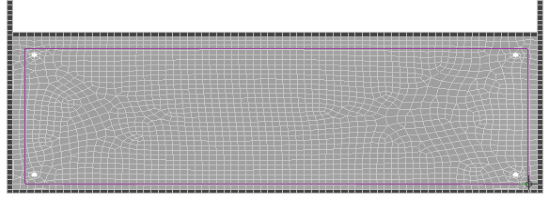
现在,所有四个孔都应具有洋红色边,表示这些边已被选定。
- 单击
 “设置”
“设置” “约束”
“约束” “常规约束”。
“常规约束”。 - 单击“固定”。
- 单击“确定”。固定约束标记符号如下图所示。
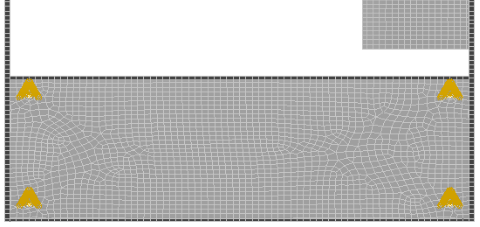
- 单击 ViewCube 上方的
 “主视图”图标以返回等轴视图。
“主视图”图标以返回等轴视图。